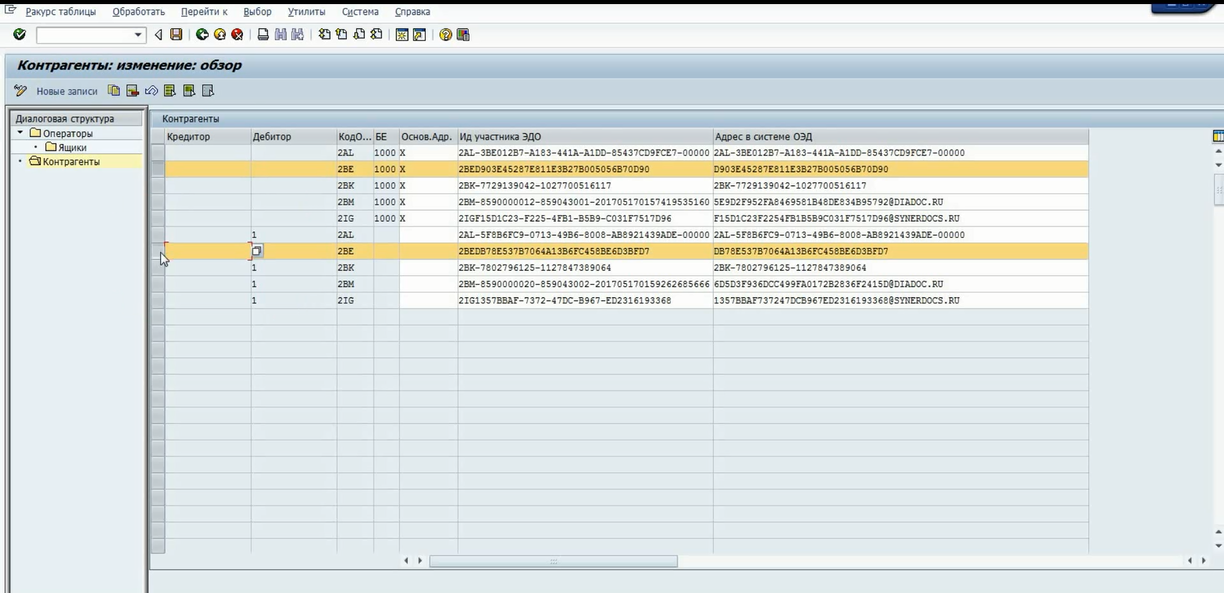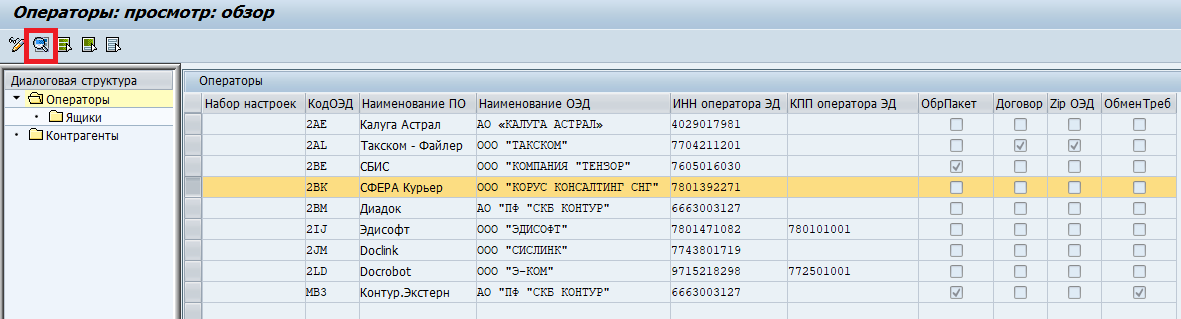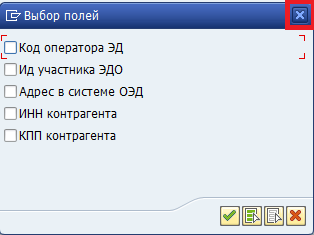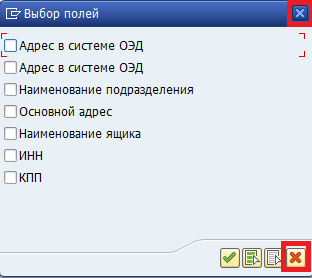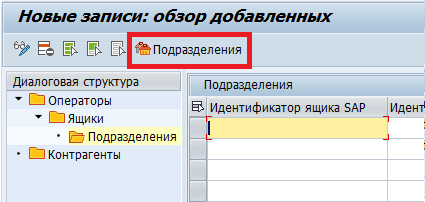Настройка и ведение операторов ЭДО и ящиков контрагентов¶
Для отправки и получения документов через оператора электронного документооборота в модуле xDE для SAP ERP должны быть настроены:
оператор ЭДО;
ящики оператора ЭДО;
присвоение ящиков операторов ЭДО контрагентам.
Все эти настройки выполняются в транзакции /TRL/XDE_BOXES – Ведение ящиков контрагентов, которая объединяет следующие ракурсы ведения таблиц БД:
/TRL/XDE_OED– ракурс настройки операторов ЭДО;/TRL/XDE_OED_BX– ракурс настройки ящиков в системах операторов ЭДО;/TRL/XDE_BOX_ID– ракурс настройки соответствия ящика в системе оператора ЭДО и контрагента SAP./TRL/XDE_DEPART- ракурс настройки.
Примечание
При использовании настройки GET_IDS_BY_INN_KPP (ракурс /TRL/XDE_CUST) нет необходимости заполнять данные по контрагентам в таблицах продукта xDE,
но нужно убедиться, что для данных контрагентов указаны ИНН и КПП в таблицах KNA1 и LFA1. В этом случае поиск идентификаторов для отправки будет
выполнен с помощью сервиса ИМ по паре ИНН-КПП.
Настройка операторов ЭДО¶
Для настройки нового оператора ЭДО необходимо выполнить следующие действия.
Загрузите транзакцию
/TRL/XDE_BOXES.Важно
Для того чтобы система смогла распознать команду, необходимо запустить транзакцию в формате
/n/TRL/XDE_BOXES.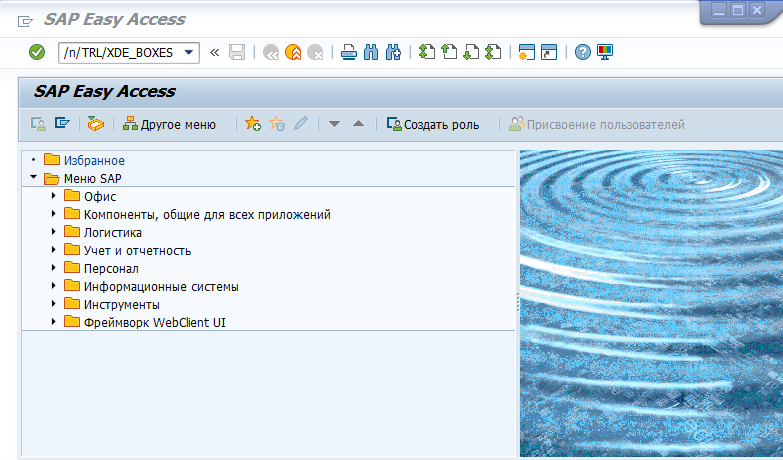
Слева в меню
Диалоговая структурадважды щелкните на закладкеОператоры, где ведется общий список всех операторов ОЭД, и нажмите , чтобы перейти к режиму изменений.
, чтобы перейти к режиму изменений.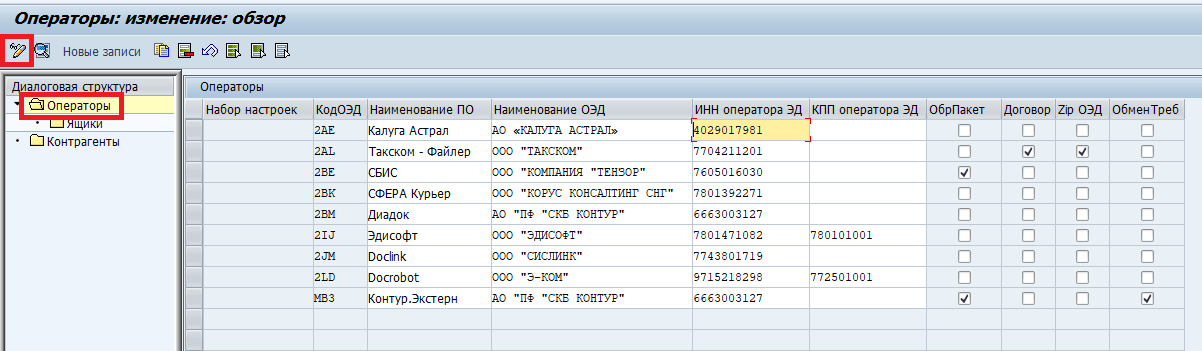
На странице
Операторы: изменение: обзорнажмите кнопкуНовые записидля внесения данных о новом операторе ЭДО.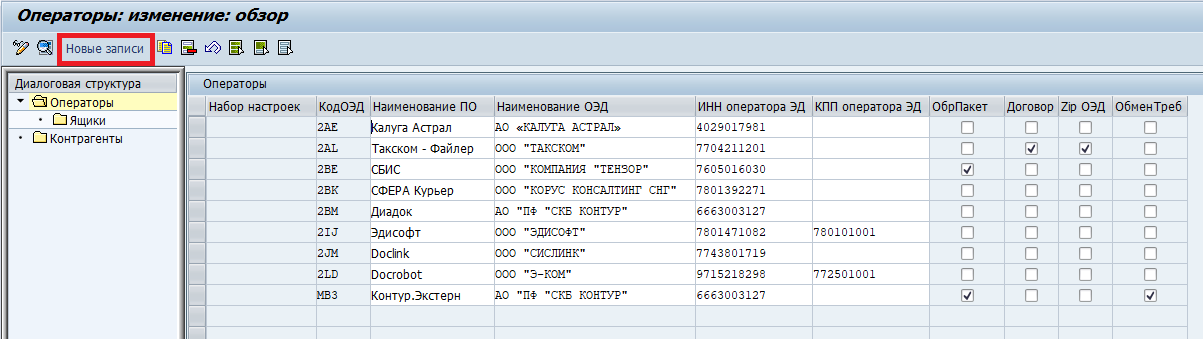
Откроется страница
Новые записи: добавленные/подробно. Для настройки нового оператора заполните соответствующие поля данными, указанными в таблице. Затем нажмите .
.Таблица 23 Данные об операторе ЭДО¶ Имя поля
Описание
Код оператора ЭД
Уникальный идентификатор оператора ЭДО, присвоенный ФНС
Наименование ПО
Наименование программного обеспечения оператора ЭДО
Наименование ОЭД
Наименование оператора ЭДО
ИНН оператора ЭД
ИНН оператора ЭДО
КПП оператора ЭД
КПП оператора ЭДО
Флаг: Пакетная обработка
Настройка выставляется в том случае, если пакет документов у оператора требует совместной обработки (например, подписание всего пакета целиком)
Флаг: Договор
Настройка выставляется в том случае, если для исходящего документа при отправке должен быть заполнен номер договора
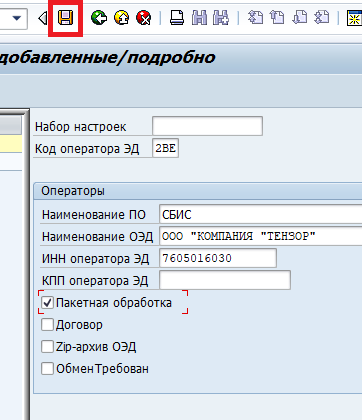
Список поддерживаемых операторов ЭДО, наименования их ПО и соответствующие им коды указаны в таблице.
Таблица 24 Список операторов ЭДО¶ Наименование ОЭД
Наименование ПО
Код оператора ЭДО
ООО «Такском»
Такском-Файлер
2AL
ООО «Компания «Тензор»
СБИС
2BE
ООО «СберКорус»
СФЕРА Курьер
2BK
АО «ПФ «СКБ Контур»
Диадок
2BM
ООО «Эдисофт»
Эдисофт
2IJ
ООО «Э-КОМ»
Docrobot
2LD
Примечание
Необходимые для ввода реквизиты предоставляются оператором ЭДО при заключении договора на оказание услуг по передаче электронных документов.
Появится окно
Запрос: запрос настройки. Нажмите . Новая запись добавлена в таблицу.
. Новая запись добавлена в таблицу.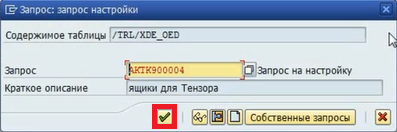
Регистрация ящиков для документооборота¶
После настройки оператора необходимо зарегистрировать для него ящики, с помощью которых будет осуществляться электронный документооборот. Выполните следующие действия.
Слева в меню
Диалоговая структуравыберите закладкуЯщики. Если вы находитесь в режиме просмотра, нажмите , чтобы перейти к режиму изменений.
, чтобы перейти к режиму изменений.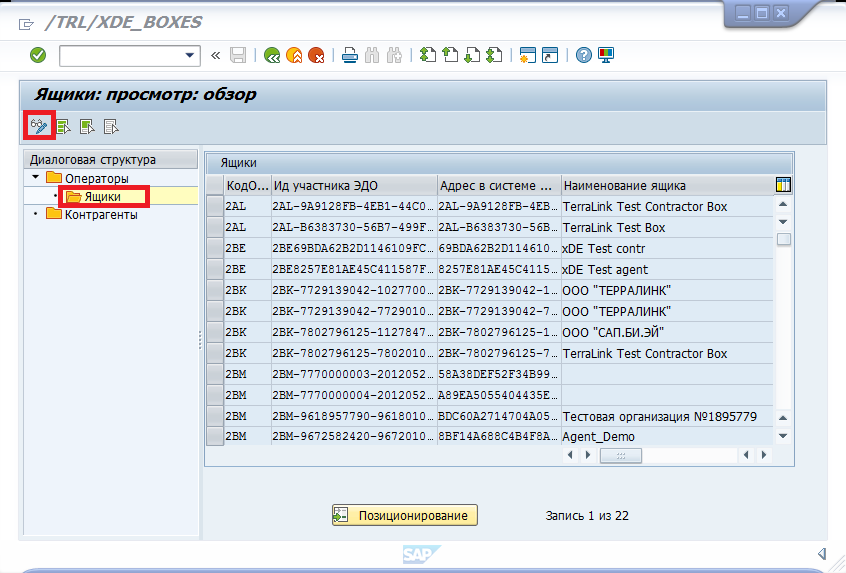
Примечание
В диалоговой структуре транзакции
/TRL/XDE_BOXESзакладка (субдиалог)Ящикиявляется иерархически подчиненной по отношению к закладке (субдиалогу)Операторы. Поэтому при переходе от закладкиОператорык закладкеЯщикинужно сначала на закладкеОператорывыбрать в списке операторов запись, соответствующую оператору, для которого будут регистрироваться ящики. После этого на закладкеЯщикиотобразятся уже зарегистрированные ящики по этому оператору (при их наличии). Если запись по оператору не выбрана, появится сообщениеи переход к закладке
Ящикине произойдет.Если вы переходите к закладке (субдиалогу)
Ящикииз иерархически не связанной с ним закладки (субдиалога)Контрагенты(например, сразу после запуска транзакцииTRL/XDE_BOXES), то, после того как вы дважды щелкните на закладкеЯщикина экране появится окноВыбор полей, позволяющее ограничить выбор по одному или нескольким параметрам. Если вы не выберете ни один параметр и нажмете, отобразится список зарегистрированных ящиков по всем операторам.
На странице
Ящики: изменение: обзорнажмите кнопкуНовые записидля настройки новых ящиков.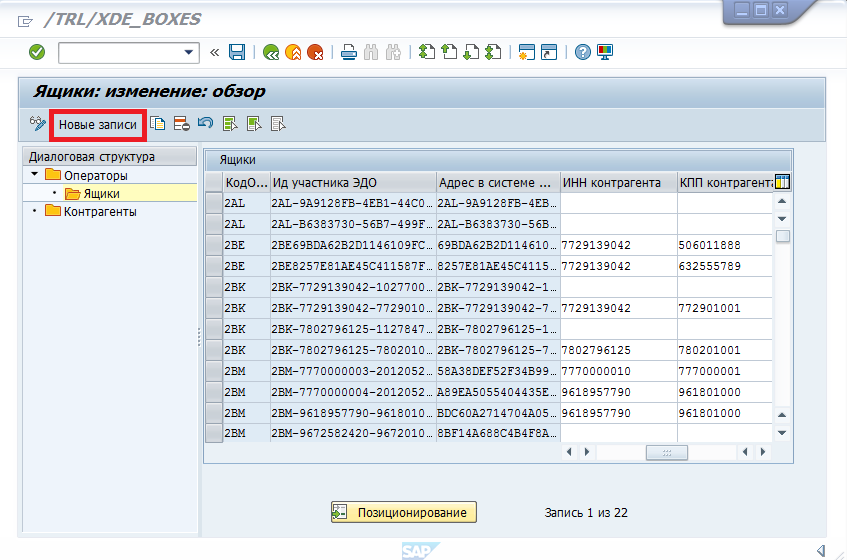
Откроется страница
Новые записи: обзор добавленныхДля каждого нового ящика заполните соответствующие поля данными, указанными в таблице. Затем нажмите .
.Таблица 25 Данные ящиков¶ Имя поля
Описание
КодОЭД
Уникальный идентификатор оператора ЭДО, присвоенный ФНС
Ид участника ЭДО
Налоговый идентификатор контрагента ЭДО – уникальный код, присваиваемый оператором ЭДО контрагенту
Адрес в системе ОЭД
Адрес ящика контрагента в системе оператора ЭДО
Наименование ящика
Наименование ящика
ИНН контрагента
ИНН контрагента
КПП контрагента
КПП контрагента
Важно
Об особенностях заполнения полей
Ид участника ЭДОиАдрес в системе ОЭДсм. раздел Идентификаторы ящиков.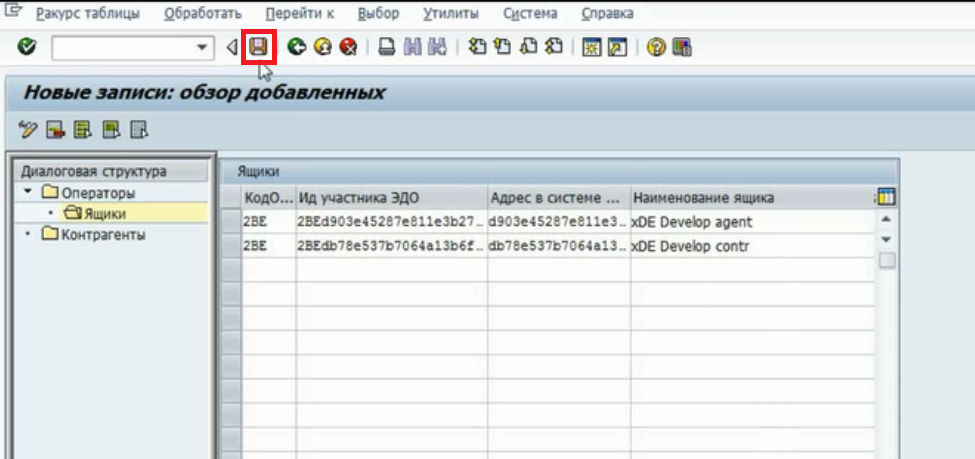
Появится окно
Запрос: запрос настройки. Нажмите . Новые ящики зарегистрированы.
. Новые ящики зарегистрированы.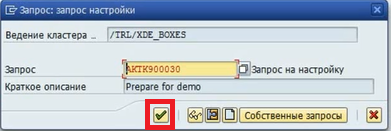
Идентификаторы ящиков¶
Ящик в системе оператора ЭДО имеет два идентификатора:
Налоговый идентификатор контрагента ЭДО (значение поля
Ид участника ЭДО).Адрес ящика контрагента в системе ОЭД (значение поля
Адрес в системе ОЭД).
Важно
Идентификаторы и формат заполнения соответствующих полей различаются в зависимости от оператора ЭДО.
Идентификаторы должны запрашиваться у оператора ЭДО, с которым заключен договор.
Заполняйте соответствующие поля строго в соответствии с предоставляемым форматом идентификаторов.
Указывать параметры Ид участника в ЭДО и Адрес в системе в системе ОЭД необходимо в
соответствии со следующими правилами:
Параметр
Ид участника в ЭДОвводится строго в том формате, в котором его передал оператор.Формат параметра
Адрес в системе ОЭДразличается у разных операторов и должен вводиться строго в соответствии со следующими правилами.
ООО «Такском» (Такском-Файлер)
Формат ввода адреса ящика (значение параметра
Адрес в системе ОЭД) полностью совпадает с форматом налогового идентификатора (значение параметраИд участника в ЭДО), например:
Ид участника в ЭДО
2AL-B6383730-56B7-499F-A47C-1A97C7C9B48F-00000
Адрес в системе ОЭД
2AL-B6383730-56B7-499F-A47C-1A97C7C9B48F-00000
ООО «Компания «Тензор» (СБИС)
Формат ввода адреса ящика (значение параметра
Адрес в системе ОЭД) полностью совпадает с форматом налогового идентификатора (значение параметраИд участника в ЭДО).При этом идентификатор оператора «2BE» в начале указывается в верхнем регистре, а остальная часть адреса/налогового идентификатора указывается в нижнем регистре, например:
Ид участника в ЭДО
2BE8257e81ae45c411587f2ed49f7305a2c
Адрес в системе ОЭД
2BE8257e81ae45c411587f2ed49f7305a2c
ООО «СберКорус» (СФЕРА Курьер)
Формат ввода адреса ящика (значение параметра
Адрес в системе ОЭД) полностью совпадает с форматом налогового идентификатора (значение параметраИд участника в ЭДО), например:
Ид участника в ЭДО
2BK-7802796125-1127847389064
Адрес в системе ОЭД
2BK-7802796125-1127847389064
АО «ПФ «СКБ Контур» (Диадок)
Формат ввода адреса ящика (значение параметра
Адрес в системе ОЭД) никак не связан со значением параметраИд участника в ЭДО.Адрес вводится строго в нижнем регистре, без пробелов и без дефисов, с добавлением «@diadoc.ru» в конце, например:
Ид участника в ЭДО
2BM-7770000003-2012052808244107942630000000000
Адрес в системе ОЭД
ООО «Эдисофт» (Эдисофт)
Формат ввода адреса ящика (значение параметра
Адрес в системе ОЭД) полностью совпадает с форматом налогового идентификатора (значение параметраИд участника в ЭДО), например:
Ид участника в ЭДО
2IJ7789EA58419F4931A38DA6399E36495C
Адрес в системе ОЭД
2IJ7789EA58419F4931A38DA6399E36495C
ООО «Э-КОМ» (Docrobot)
Формат ввода адреса ящика (значение параметра
Адрес в системе ОЭД) полностью совпадает с форматом налогового идентификатора (значение параметраИд участника в ЭДО), например:
Ид участника в ЭДО
2LDF63E1754-1BE8-4EAD-81AE-E09DF50444E7
Адрес в системе ОЭД
2LDF63E1754-1BE8-4EAD-81AE-E09DF50444E7
Регистрация филиалов¶
Для уже существующих (зарегистрированных) ящиков можно настроить списки филиалов, если они есть. Для этого выполните следующие действия.
Запустите транзакцию
/TRL/XDE_BOXES.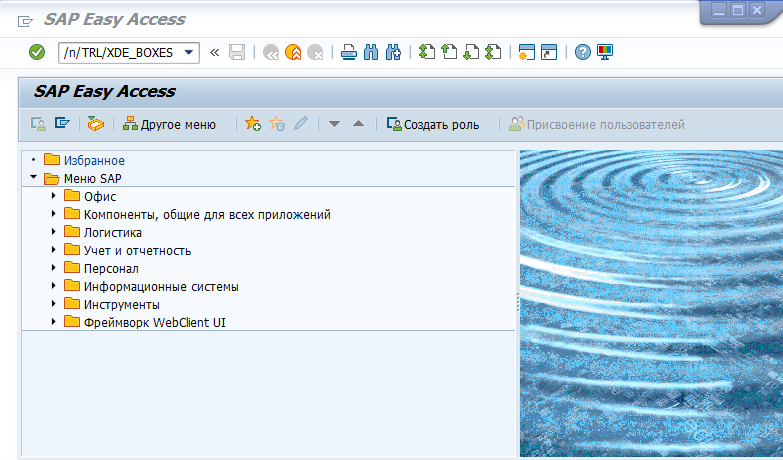
Слева в меню
Диалоговая структуравыберите закладкуПодразделения. Если вы находитесь в режиме просмотра, нажмите , чтобы перейти к режиму изменений.
, чтобы перейти к режиму изменений.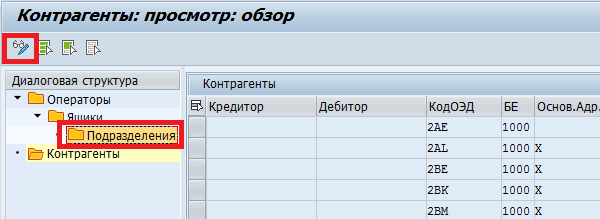
Примечание
В диалоговой структуре транзакции
/TRL/XDE_BOXESзакладка (субдиалог)Подразделенияявляется иерархически подчиненной по отношению к закладке (субдиалогу)Ящики, которая, в свою очередь, является иерархически подчиненной по отношению к закладке (субдиалогу)Операторы. При переходе от закладкиОператорык закладкеЯщикинужно сначала на закладкеОператорывыбрать в списке операторов запись, соответствующую оператору, для которого будут регистрироваться ящики. После этого на закладкеЯщикиотобразятся уже зарегистрированные ящики по этому оператору (при их наличии). Если запись по оператору не выбрана, появится сообщение и переход к закладке
и переход к закладке Ящикине произойдет. Далее аналогичным образом нужно выбрать запись на закладкеЯщики, после чего можно перейти на закладкуПодразделения.Если вы переходите к закладке (субдиалогу)
Подразделенияиз иерархически не связанной с ним закладки (субдиалога)Контрагенты(например, сразу после запуска транзакцииTRL/XDE_BOXES), то, после того как вы дважды щелкните на закладкеПодразделенияна экране появится окноВыбор полей, позволяющее ограничить выбор по одному или нескольким параметрам. Если вы не выберете ни один параметр и нажмете , отобразится список зарегистрированных подразделений по всем
операторам и ящикам, если такие есть.
, отобразится список зарегистрированных подразделений по всем
операторам и ящикам, если такие есть.После того как вы перешли в режим редактирования, вы можете отредактировать неключевые поля уже существующих записей либо удалить уже существующие записи. Для создания новых записей необходимо нажать на кнопку «Новые записи».
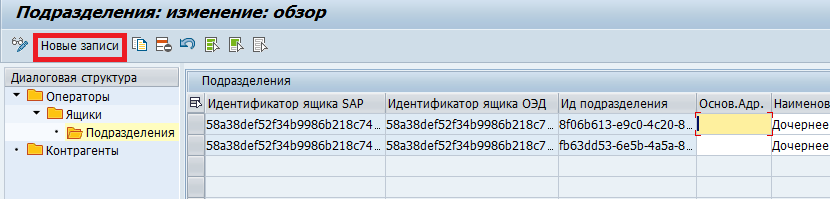
В режиме создания новых записей вы можете вручную создать запись, указав все необходимые данные либо воспользоваться кнопкой «Подразделения».
Внимание
Обратите внимание, что в случае перехода на закладку
Подразделениябез соблюдения иерархического подчинения субдиалогамОператорыиЯщики, запрос данных будет выполнен по всем операторам и по всем ящикам. Данная операция может занять продолжительное время.
Если данные по подразделениям были найдены, они автоматически заполнят экранную таблицу.
Присвоение ящиков оператора контрагентам SAP¶
Теперь необходимо присвоить зарегистрированные ящики контрагентам, с которыми планируется обмен электронными документами. Выполните следующие действия.
Запустите транзакцию
/TRL/XDE_BOXES.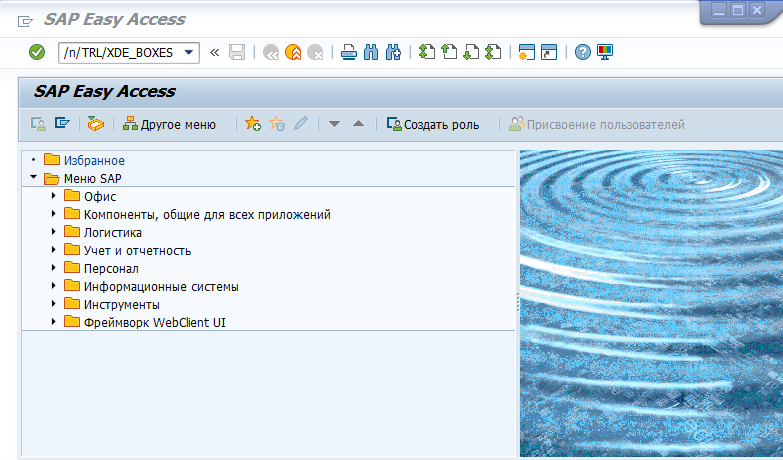
Слева в меню
Диалоговая структуравыберите закладкуКонтрагенты. Если вы находитесь в режиме просмотра, нажмите , чтобы перейти к режиму изменений.
, чтобы перейти к режиму изменений.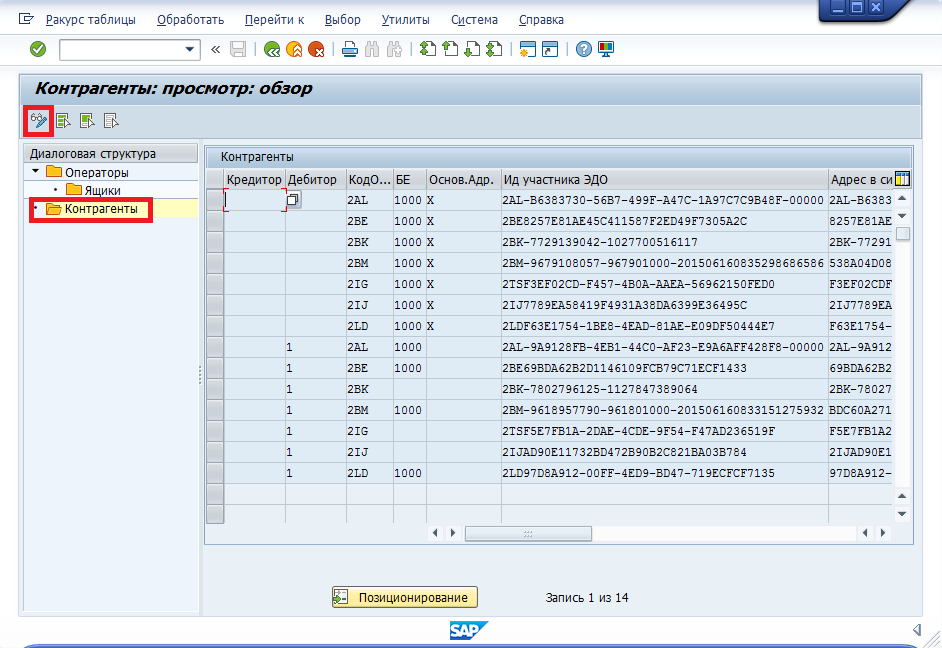
Важно
Перед внесением данных о контрагентах убедитесь в наличии настроек соответствующего оператора ЭДО и ящиков оператора ЭДО. Для этого на закладке
Операторывыделите строку с записью о соответствующем операторе и нажмите . Затем нажмите
. Затем нажмите  и перейдите на закладку
и перейдите на закладку Ящики, где отобразятся ящики, зарегистрированные по данному оператору.На странице
Контрагенты: изменение: обзорнажмите кнопкуНовые записидля внесения данных о контрагентах.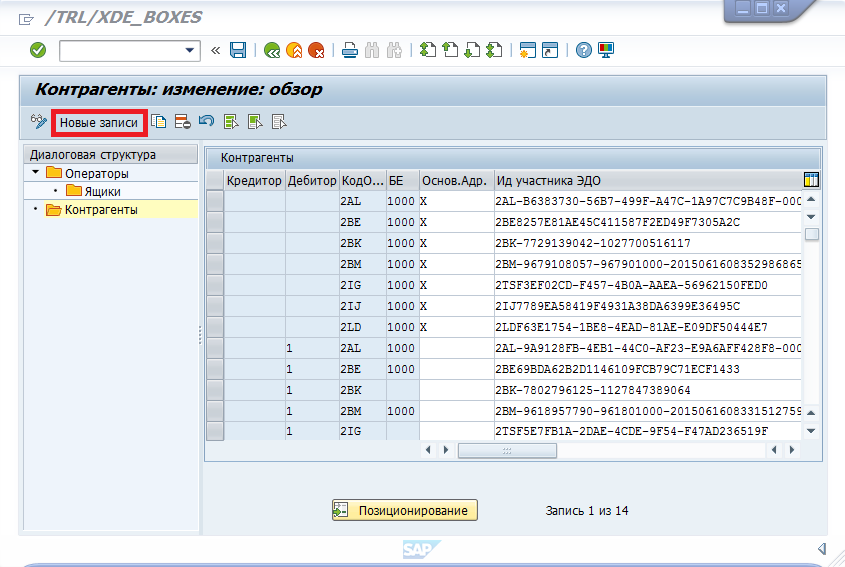
Откроется страница
Новые записи: обзор добавленных. Заполните соответствующие поля данными, указанными в таблице ниже. Затем нажмите .
.
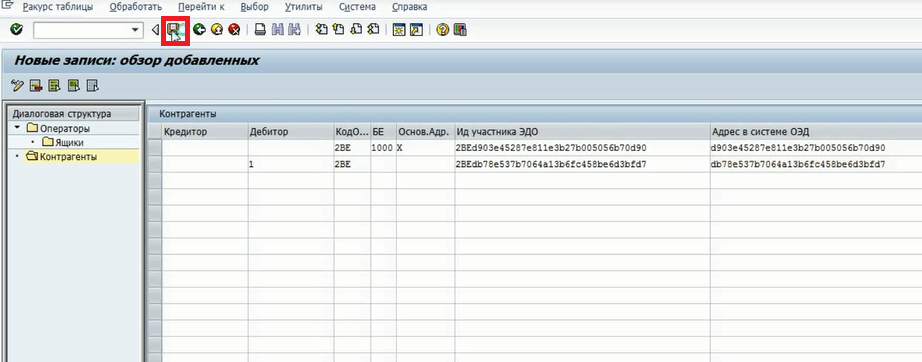
Имя поля |
Описание |
|---|---|
Кредитор |
Код кредитора в системе SAP |
Дебитор |
Код дебитора в системе SAP |
КодОЭД |
Уникальный идентификатор оператора ЭДО, присвоенный ФНС |
БЕ |
Балансовая единица, для которой будет осуществляться обмен документами |
Флаг: Основ.Адр. |
Настройка выставляется в том случае, если данный ящик должен использоваться по умолчанию при отправке документов внешнему контрагенту |
Ид участника ЭДО |
Налоговый идентификатор контрагента ЭДО – уникальный код, присваиваемый оператором ЭДО контрагенту |
Адрес в системе ОЭД |
Адрес ящика контрагента в системе оператора ЭДО |
Важно
Значения полей Ид участника в ЭДО и Адрес в системе ОЭД всегда должны заполняться в соответствии с правилами, указанными в разделе Идентификаторы ящиков
Для присвоения нового ящика оператора ЭДО компании-агенту (БЕ в SAP) заполняются поля:
Кредитор/Дебитор – коды кредитора и дебитора, соответствующие данным БЕ (ИНН, КПП, наименование, адресные данные);
КодОЭД;
БЕ;
Ид участника ЭДО;
Адрес в системе ОЭД.
Важно
Для одной БЕ может быть настроено не более одного ящика у ОЭД.
Внимание
Если в ракурсе ведения таблицы
/TRL/XDE_CUSTдля настройки с именем «BOXES_CHECK_BUKRS» установлено значение «X», то при создании новой записи или изменении уже существующей записи с заполненным значением БЕ будет выполнена проверка идентификаторов ящика и ФНС по ИНН и КПП указанной БЕ (данные по ИНН/КПП берутся из таблицыT001Z). Если один из идентификаторов не совпадает с тем, который по данной паре ИНН и КПП заведен в интеграционнном модуле, будет выведено сообщение-предупреждение «Проверьте правильность заполнения данных для БЕ».Для присвоения нового ящика оператора ЭДО внешнему контрагенту заполняются поля:
Кредитор/Дебитор – коды кредитора и дебитора в системе SAP, с которыми будет связан адрес контрагента в системе ЭДО;
КодОЭД;
Флаг: Основ.Адр. (обязательно в случае, если для одного контрагента заведено несколько ящиков);
Ид участника ЭДО;
Адрес в системе ОЭД.
Важно
Поле «Балансовая единица» не заполняется.
Для одного контрагента может быть заведено несколько ящиков. В этом случае необходимо выбрать один из ящиков в качестве ящика по умолчанию и отметить его в поле «Основной адрес».
Внимание
Если в ракурсе ведения таблицы
/TRL/XDE_CUSTдля настройки с именем «BOXES_CHECK_KAGENT» установлено значение «X», то при создании новой записи или изменении уже существующей записи с заполненным значением дебитора или кредитора будет выполнена проверка идентификаторов ящика и ФНС по ИНН и КПП указанного контрагента (данные по ИНН/КПП берутся из таблицKNA1иLFA1). Если один из идентификаторов не совпадает с тем, который по данной паре ИНН и КПП заведен в интеграционнном модуле, будет выведено сообщение-предупреждение «Проверьте правильность заполнения данных для контрагента».
Новые записи добавлены в таблицу.